Om Smart System Care
Smart System Care är en potentiellt oönskade program (PUP) som förmodligen förbättrar datorns prestanda genom att lösa en massa problem. Om det hamnar i din dator, vilket den gör via fri programvara buntar, kommer den Skanna datorn, upptäcka några problem och då föreslå du lösa dem.
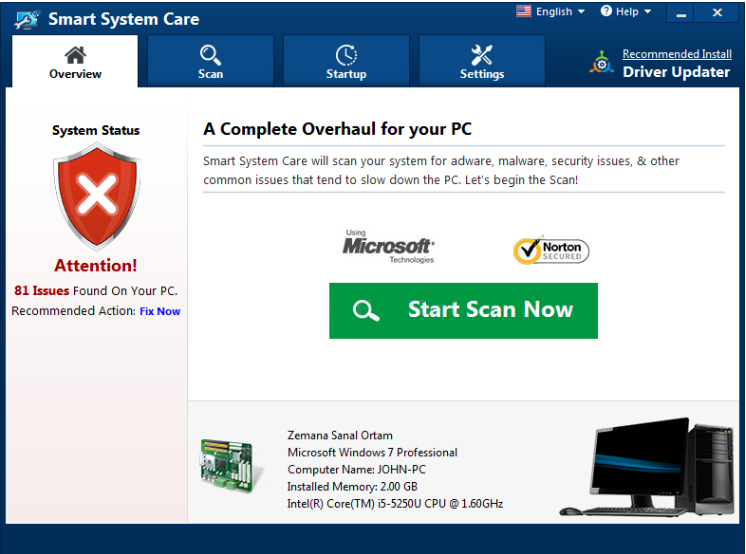
Naturligtvis, skulle för att göra att du behöva köpa den fullständiga versionen av programmet. De frågor som den påstår att hitta är inte så viktigt och generellt påverkar inte datorns prestanda. Programmet är bara försöker skrämma dig till att tro att ditt system är skadad av blinkande varningar om olika frågor. Ägna mer uppmärksamhet åt hur du installerar gratis program och du bör kunna undvika irriterande ungar som Smart System Care i framtiden. Och under tiden, ta bort Smart System Care.
Varför är Smart System Care på min dator?
Antingen du installerat det själv, som vi tvivlar starkt, eller det in datorn via programvara buntar. Det kunde ha varit kopplat till fri programvara som ett extra erbjudande. Dessa erbjudanden är tillåtet att installera eftersom du inte avmarkerar dem under installationen. Du probbaly inte ens märker dem eftersom de är dolda. Detta händer om du använder standardinställningarna. Istället vad du ska göra, är använda avancerade eller anpassade inställningar. De gör att du kan se vad har lagts till, om det finns något, och du kommer också kunna avmarkera allt. Vi rekommenderar att du avmarkera alla rutor så att inga oönskade program kan smyga förbi. Du kommer att ständigt fast att ta bort Smart System Care och liknande om du fortsätter att rusa och använda standardinställningarna, tänka så om dina vanor.
Varför avinstallera Smart System Care?
När programmet installeras, kommer det starta en genomsökning av datorn och sedan informera dig att din dator har olika frågor i olika svårighetsgrad. Dessa frågor förment saktar ned datorn. Om du vill tillåta programmet att ta hand om alla dessa frågor, måste du köpa den fullständiga versionen. Och det är den huvudsakliga avsikten med detta PUP. Det vill bara att du ska köpa den. De frågor som förmodligen är så allvarliga att de minskar datorns prestanda är faktiskt gamla registerfiler som inte påverkar datorn som helst. De är bara matrester. Det finns inte mycket bevis till stöd för påståendet att dessa typer av program gör något bra. Faktiskt, kan det vara motsatsen. Det skulle ta bort något som faktiskt krävs. Och om du är i behov av sådana verktyg, det finns massor av gratis sådana att välja från. Ta bort Smart System Care.
Smart System Care borttagning
Det bör inte vara svårt att ta bort Smart System Care om du vet var det är. För att hjälpa dig, kommer det att finnas ett Smart System Care avlägsnande guide nedan denna artikel. Och vissa säkerhetsprogram detektera Smart System Care som ett hot så att du kan kunna avinstallera Smart System Care med någon.
Offers
Hämta borttagningsverktygetto scan for Smart System CareUse our recommended removal tool to scan for Smart System Care. Trial version of provides detection of computer threats like Smart System Care and assists in its removal for FREE. You can delete detected registry entries, files and processes yourself or purchase a full version.
More information about SpyWarrior and Uninstall Instructions. Please review SpyWarrior EULA and Privacy Policy. SpyWarrior scanner is free. If it detects a malware, purchase its full version to remove it.

WiperSoft uppgifter WiperSoft är ett säkerhetsverktyg som ger realtid säkerhet från potentiella hot. Numera många användare tenderar att ladda ner gratis programvara från Internet men vad de i ...
Hämta|mer


Är MacKeeper ett virus?MacKeeper är inte ett virus, inte heller är det en bluff. Medan det finns olika åsikter om programmet på Internet, många av de människor som så notoriskt hatar programme ...
Hämta|mer


Även skaparna av MalwareBytes anti-malware inte har varit i den här branschen under lång tid, gör de för det med deras entusiastiska strategi. Statistik från sådana webbplatser som CNET visar a ...
Hämta|mer
Quick Menu
steg 1. Avinstallera Smart System Care och relaterade program.
Ta bort Smart System Care från Windows 8
Högerklicka på din start-meny och välj Alla program. Klicka på Kontrolpanel och gå sedan vidare till Avinstallera ett program. Navigera till det program du vill ta bort, högerklicka på programikonen och välj Avinstallera.


Avinstallera Smart System Care från Windows 7
Klicka på Start → Control Panel → Programs and Features → Uninstall a program.


Radera Smart System Care från Windows XP
Klicka på Start → Settings → Control Panel. Locate and click → Add or Remove Programs.


Ta bort Smart System Care från Mac OS X
Klicka på Go-knappen längst upp till vänster på skärmen och utvalda program. Välj program-mappen och leta efter Smart System Care eller annat misstänkta program. Nu Högerklicka på varje av sådana transaktioner och välj Flytta till papperskorgen, sedan höger klicka på ikonen papperskorgen och välj Töm papperskorgen.


steg 2. Ta bort Smart System Care från din webbläsare
Avsluta oönskade tilläggen från Internet Explorer
- Öppna IE, tryck samtidigt på Alt+T och välj Hantera tillägg.


- Välj Verktygsfält och tillägg (finns i menyn till vänster).


- Inaktivera det oönskade programmet och välj sedan sökleverantörer. Lägg till en ny sökleverantör och Radera den oönskade leverantören. Klicka på Stäng. Tryck samtidigt på Alt+T och välj Internet-alternativ. Klicka på fliken Allmänt, ändra/ta bort oönskad hemsida och klicka på OK.
Ändra Internet Explorer hemsida om det ändrades av virus:
- Tryck samtidigt på Alt+T och välj Internet-alternativ.


- Klicka på fliken Allmänt, ändra/ta bort oönskad hemsida och klicka på OK.


Återställa din webbläsare
- Tryck på Alt+T. Välj Internet-alternativ.


- Öppna fliken Avancerat. Klicka på Starta om.


- Markera rutan.


- Klicka på Återställ och klicka sedan på Stäng.


- Om du inte kan återställa din webbläsare, anställa en välrenommerade anti-malware och genomsöker hela din dator med den.
Ta bort Smart System Care från Google Chrome
- Öppna upp Chrome och tryck samtidigt på Alt+F och välj Inställningar.


- Klicka på Tillägg.


- Navigera till den oönskade pluginprogrammet, klicka på papperskorgen och välj Ta bort.


- Om du är osäker på vilka tillägg som ska bort, kan du inaktivera dem tillfälligt.


Återställ Google Chrome hemsida och standard sökmotor om det var kapare av virus
- Öppna upp Chrome och tryck samtidigt på Alt+F och välj Inställningar.


- Under Starta upp markera Öppna en specifik sida eller en uppsättning sidor och klicka på Ställ in sida.


- Hitta URL-adressen för det oönskade sökvertyget, ändra/radera och klicka på OK.


- Gå in under Sök och klicka på Hantera sökmotor. Välj (eller lag till eller avmarkera) en ny sökmotor som standard och klicka på Ange som standard. Hitta webbadressen till sökverktyget som du vill ta bort och klicka på X. Klicka på Klar.




Återställa din webbläsare
- Om webbläsaren fortfarande inte fungerar som du vill, kan du återställa dess inställningar.
- Tryck på Alt+F.


- Tryck på Reset-knappen i slutet av sidan.


- Tryck på Reset-knappen en gång till i bekräftelserutan.


- Om du inte kan återställa inställningarna, köpa en legitim anti-malware och skanna din dator.
Ta bort Smart System Care från Mozilla Firefox
- Tryck samtidigt på Ctrl+Shift+A för att öppna upp Hantera tillägg i ett nytt fönster.


- Klicka på Tillägg, hitta den oönskade sökleverantören och klicka på Radera eller Inaktivera.


Ändra Mozilla Firefox hemsida om det ändrades av virus:
- Öppna Firefox, tryck samtidigt på Alt+T och välj Alternativ.


- Klicka på fliken Allmänt, ändra/ta bort hemsidan och klicka sedan på OK. Gå nu till Firefox sökmotor längst upp till höger på sidan. Klicka på ikonen sökleverantör och välj Hantera sökmotorer. Ta bort den oönskade sökleverantör och välj/lägga till en ny.


- Tryck på OK för att spara ändringarna.
Återställa din webbläsare
- Tryck på Alt+H.


- Klicka på Felsökinformation.


- Klicka på Återställ Firefox


- Återställ Firefox. Klicka på Avsluta.


- Om det inte går att återställa Mozilla Firefox, skanna hela datorn med en pålitlig anti-malware.
Avinstallera Smart System Care från Safari (Mac OS X)
- Öppna menyn.
- Välj inställningar.


- Gå till fliken tillägg.


- Knacka på knappen avinstallera bredvid oönskade Smart System Care och bli av med alla de andra okända posterna också. Om du är osäker på om tillägget är tillförlitlig eller inte, helt enkelt avmarkera kryssrutan Aktivera för att inaktivera det tillfälligt.
- Starta om Safari.
Återställa din webbläsare
- Knacka på menyikonen och välj Återställ Safari.


- Välj de alternativ som du vill att reset (ofta alla av dem är förvald) och tryck på Reset.


- Om du inte kan återställa webbläsaren, skanna hela datorn med en äkta malware borttagning programvara.
Site Disclaimer
2-remove-virus.com is not sponsored, owned, affiliated, or linked to malware developers or distributors that are referenced in this article. The article does not promote or endorse any type of malware. We aim at providing useful information that will help computer users to detect and eliminate the unwanted malicious programs from their computers. This can be done manually by following the instructions presented in the article or automatically by implementing the suggested anti-malware tools.
The article is only meant to be used for educational purposes. If you follow the instructions given in the article, you agree to be contracted by the disclaimer. We do not guarantee that the artcile will present you with a solution that removes the malign threats completely. Malware changes constantly, which is why, in some cases, it may be difficult to clean the computer fully by using only the manual removal instructions.
